iPhotoカードビルダーを使ってMacでグリーティングカードを作る
iPhotoと言えば、iMovie, iDVD, iWebのようにiLifeアプリケーションの1つです。iPhotoは顔、場所、イベントなどによって写真を整理できます。しかも簡単にデジタル写真を編集する事もできます。一番の利点はそれらの写真を使って、フォトブック、グリーティングカード、カレンダー、フォト財布などのように色々なものが作れるという事です。今回は、Macグリーティングカードソフトウェアを使ってグリーティングカードを作る方法を習います。
Part1.Apple iTunesでお使いのMP3コレクションのID3タグを編集する
iPhotoは実際、Macの中で一番いいグリーティングカードソフトウェアではありません。でも簡単に使えるし、自分の写真やテキストを使って個人的に作られた素晴らしいレターは見逃せません。誰かを感動させたいですか?iPhotoカードを作るために下記をご覧ください。
Step 1: グリーティングカード作って、テーマを選びます。
iPhotoでグリーティングカードを作るにはまず最初にソースリストにある➕シンボルをクリックして、出てきたリストからCardを選びます。次にテーマリストの上にあるボタンをクリックして、グリーティングカードを選びます。そこからグリーティングカードのテーマを選んで、"選ぶ"を選びます。 アップルからグリーティングカードを買うには、iPhotoのプリントプロダクトウェブページを開いて"Option + Prices"をクリックします。するとカードの詳細と料金情報が出てきます。
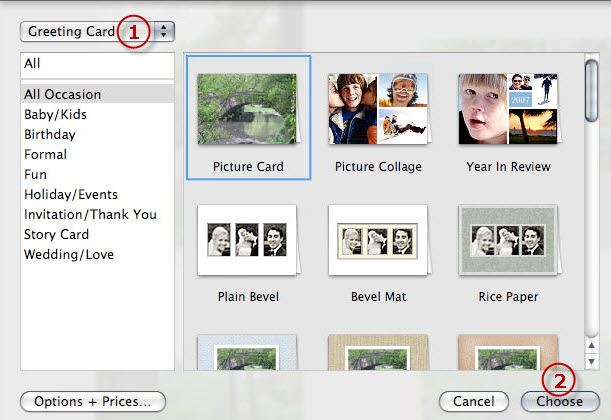
Step 2: 写真とテキストを追加する カードの画面では選んだテーマとその上に選んだ写真が出てきます。
単純に写真を引っ張ってきてグリーティングカードに貼り付けます。ソースリストからの写真も追加できます。グリーティングカードのページの中にテキストも入れる事ができます。テキストのボックスをクリックして、カードに入れたいメッセージをタイプできます。
Step 3: グリーティングカードの設定を作る グリーティングカードを個人的なものにするための設定はたくさんあります。例えばカードのバックグラウンドやカードデザインやカードオリエンテーションなどを選択することによってです。バックグラウンドボタンをクリックしてバックグラウンドを変更します。デフォルトによって、バックグラウンドの変更に似て、グリーティングカードは横向き設定されてます。 オリエンテーションをクリックして縦向きに変えることもできます。
ほとんどのグリーティングカードは表と裏で違うデザインをて提供してます。表/裏オプションを見るためにカードの表か裏を選んで、デザインボタンをクリックし、デザインを設定します。

Step 4:グリーティングカード印刷または購入 いったんグリーティングカードの準備ができたら、プリンターで印刷して郵送することもできます。
Eメールのほうが良ければPDFファイルとしてエクスポートしてEメール出遅れます。感動的なグリーティングカードにしたければ、アップルからグリーティングカードを購入したほうがいいです。これだと、2−3週間でグリーティングカードを購入できます。iPhotoカード作りや発送などiPhotoのグリーティングカードの情報がもっと必要ならアップルのウェブサイトを参考にしてください。
Part2. Mac用のグリーティングカードソフトウェア
iPhotoで簡単にカードが作れるとはいえ、テンプレートの種類に限りがあります。
ここで他のグリーティングカード作成ソフトを紹介してますので、あなたの好みに役立ててください。どんな場合でもこれらのソフトは創造力ある解決策を提供してくれます。
1.Mac用ワンダーシェアのiCollage
これはマック用グリーティングカードソフトとしては一番いいものの一つです。内蔵された豊富なフォトブックテンプレート、グリーティングカードテンプレート、カードテンプレートがiPhotoのもの以上にあります。別の違いはカードをプリンターで個人的に印刷できることです。これによって簡単に個人的なカードが作れます。
2.Mac用ホールマークカードスタジオ
これはあなたがカスタマイズもできる色んなグリーティングカードを提供してくれます。何もないところから自分ならではのデザインで作ることができます。特別な時のためのカードも簡単に作れますし、メッセージも簡単に変えることができます。
3.プリントショップ
これにはたくさんの簡単なテキストやレイアウトのツール、面白いクリップアートやテンプレート、写真編集ツールなどがあります。自分ならではのグリーティングカードを作るために必要なもの全てが揃ってます。





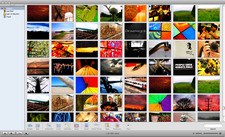

ouou
Editor
コメント(0)